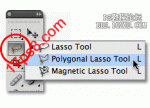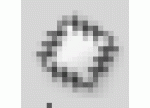矢量工具,制作矢量图标的六个小技巧
来源:优设
作者:凤尾竹
学习:38352人次
分别讲解几个做矢量图片相关的工具,分别是形状图层、自定义形状工具、布尔运算、分层绘制、路径选择工具、钢笔工具
今天竹子要介绍的这6个图标绘制招数,简单易懂,但功效卓著。久习可得奇效,达到任何矢量图形都易如反掌,无论各种横的,竖的,奇形怪状的图形都信手拈来。(以下界面演示以Photoshop CC为演示工具)
第一剑 少商剑 形状图层特点:剑路雄劲,颇有石破天惊,风雨大至之势。
PS是一个像素处理软件,可以做到和AI一样绘制各种复杂的矢量图形。有读者会问为什么不用AI,而要学习PS绘制路径,因为PS才是适合UI设计的工具软件,且各种图形PS可以做到像素对齐,AI绘制的路径导入PS还是要二次调节。所以下面教你如何通过形状图层来绘制矢量图标。
① 前景色选择黑色,前景选择的颜色就是绘制出形状图层的颜色
② 工具模式选择路径,一定要选择路径,而不是形状,因为直接生成的形状黑乎乎一大片,非常不利于二次编辑路径。
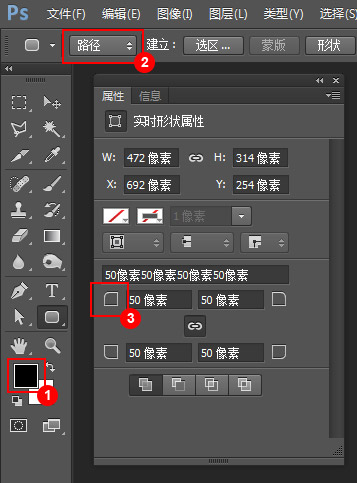
③ 形状属性面板中可以设置圆角。
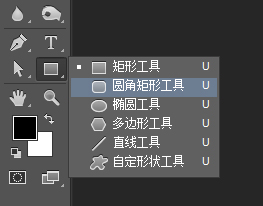
这是Photoshop CC版本中一个非常棒的功能。尤其是对UI设计师而言。形状属性位于属性面板中,我们可以自由设置各种参数。
例如:图形尺寸、填充颜色、描边颜色、描边宽度、描边样式(包括虚线、对齐方式、线段端点和合并类型)、圆角半径选项(对椭圆形不可用)
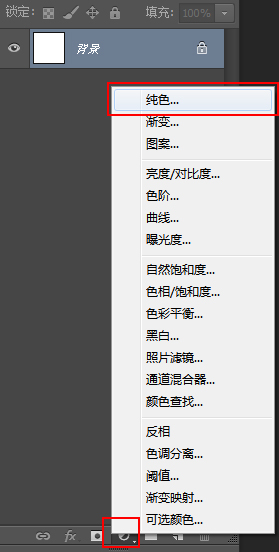
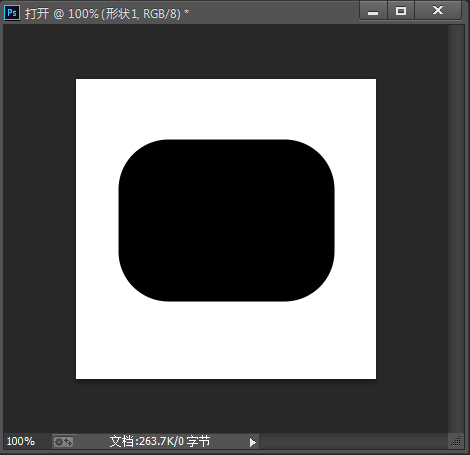
一个矢量的圆角矩形就画好了。
学习 · 提示
相关教程
关注大神微博加入>>
网友求助,请回答!